إذا كنت تواجه مشكلة في العثور على الصور المحذوفة مؤخراً واستعادتها من جهازك ، فقد وصلت إلى المكان الصحيح.
في هذا المنشور ، سنناقش كل شيء عن تحديد موقع واستعادة الصور المحذوفة مؤخراً من هاتفك الذكي أو جهاز الكمبيوتر الخاص بك. أيضًا ، ستتعرف على كيفية استعادة الصور المحذوفة مؤخراً بأمان من خلال أداة قوية لاستعادة الصور.
الجزء 1. ما الذي يمكن أن تشير إليه عبارة "المحذوف مؤخراً"؟
عندما تقوم بحذف صورة أو ملف عن طريق الخطأ أو عن عمد على هاتف ذكي أو جهاز كمبيوتر عن طريق الضغط أو النقر بزر الماوس الأيمن أو الضغط على خيار "Delete" ، فهذا يشير إلى "ما تم حذفه مؤخراً". عادةً ما تظل هذه الملفات في سلة المحذوفات أو المهملات أو مجلد المحذوف مؤخراً بجهازك لمدة تصل إلى 30 يوماً ، وبعد ذلك يتم حذفها بشكل نهائي.
علاوة على ذلك ، عند إرسال شيء ما إلى سلة المهملات أو سلة المحذوفات أو المجلد المحذوف مؤخراً ، يمكنك استعادته بسرعة من هناك (أحيانًا ، في غضون 30 يومًا من حذف الملف). ومع ذلك ، إذا تم حذف الملفات بشكل نهائي ، فلن يعود بإمكان هاتفك الذكي أو جهاز الكمبيوتر قراءتها. ولكن ، ستبقى هذه الملفات على القرص الصلب حتى تكتب فوقها بملفات أخرى. نتيجة لذلك ، يمكنك بسهولة استعادة هذه الملفات بعدما كنت تعتقد أنك حذفتها بشكل نهائي.
الصور المحذوفة مؤخراً
عندما تتم إزالة الصور عن طريق الخطأ أو عن عمد من نظام التشغيل الخاص بك بسبب خطأ بشري أو بسبب عطل ما فى البرنامج وتبقى على جهازك ، فهذا يشير إلى الصور المحذوفة مؤخراً.
ألبوم المحذوف مؤخراً
يوجد عادةً "ألبوم المحذوف مؤخراً" في تطبيق الصور على نظام تشغيل iOS. يحتوي على جميع الصور التي تم حذفها مؤخراً من جهازك. حيث يخزن ألبوم المحذوف مؤخراً الصور لمدة تصل إلى 30 يومًا منذ يوم الحذف. يمكنك بسهولة استعادة الملفات المحذوفة من ألبوم المحذوف مؤخراً بالنقر فوق زر "Restore".
الجزء 2. كيفية استرداد الصور المحذوفة مؤخراً
بالنسبة لمعظم الناس ، تعد الصور جزءًا لا يتجزأ من حياتهم لأنها وسيلة لتحديث الذكريات القديمة. لذا فقد يكون فقدان الصور أمرًا مدمرًا. لحسن الحظ ، حتى إذا حذفت أو فقدت صورك عن طريق الخطأ ولا تعرف مكان العثور على الصور المحذوفة مؤخراً ، فيوجد عدة طرق لاستعادتها. سنناقش هنا بعض الطرق لاستعادة الصور المحذوفة مؤخراً من أجهزة مختلفة.
الطريقة المثلى لاستعادة الصور المحذوفة مؤخراً
برنامج Recoverit Data Recovery هو برنامج قوي وإحترافي لاستعادة الصور. يساعدك على تحديد موقع ملفات الصور المحذوفة مؤخراً واستعادتها بسهولة من أجهزة مختلفة ، بما في ذلك أجهزة الكمبيوتر التي تعمل بنظام Windows أو Mac أو محركات الأقراص الصلبة للكمبيوتر أو بطاقات الذاكرة SD الخارجية أو الأجهزة الأخرى.
لاستعادة الصور المحذوفة مؤخراً من Recoverit ، كل ما عليك فعله هو تحميل البرنامج وتثبيته على جهاز الكمبيوتر الخاص بك واتباع الخطوات الموضحة أدناه لإجراء عملية استعادة للصور.
الخطوة 1: حدد الموقع
بمجرد تثبيت Recoverit على جهازك ، فقد حان الوقت لاختيار موقع ملفات الصور المحذوفة مؤخراً. بعد تحديد الموقع ، انقر فوق زر "Start" للمضي قدمًا إلى الخطوة التالية.

الخطوة 2: إجراء فحص شامل لموقع الصورة
بعد اختيار الموقع ، سيبدأ برنامج Recoverit في إجراء فحص شامل يساعدك على استرداد الصور المحذوفة مؤخراً من أي جهاز. خلال عملية الفحص ، إذا كنت تعتقد أنك عثرت على جميع صورك المحذوفة ، فيمكنك إيقاف العملية مؤقتًا أو إنهائها.

الخطوة 3. معاينة الصور المحذوفة مؤخراً واستعادتها
بمجرد أن تكتمل عملية الفحص ، ستصبح جاهزاً للتحقق من الصور التي تريدها ومعاينتها مرة أخرى بالنقر فوق زر "Preview" على اللوحة اليمنى. بمجرد تحديد الصور التي تريد استعادتها ، انقر فوق خيار "Recover" لاستعادة الصور المحذوفة مؤخراً من جهازك.

ملاحظة:: بعد اكتمال عملية الاسترداد ، هذه المرة ، تأكد من حفظ الصور المستردة في موقع مختلف. لا تحتفظ بالصور في نفس المكان حيث حذفتها عن طريق الخطأ.
طرق استرداد الصور المحذوفة مؤخراً على جهاز كمبيوتر يعمل بنظام Windows
تحتوي الصور على العديد من الذكريات الثمينة ، لذلك يقوم معظم الأشخاص بحفظها كنسخة احتياطية على أجهزة الكمبيوتر التي تعمل بنظام Windows. ومع ذلك ، في بعض الأحيان بسبب أخطاء بشرية أو تعطل في النظام ، قد يتم حذف الصور.
إذا تم حذف صورك القيمة من جهاز الكمبيوتر الخاص بك ، فلا داعي للقلق! يمكنك بسهولة استرداد الصور المحذوفة مؤخراً على جهاز الكمبيوتر الذي يعمل بنظام Windows باستخدام الطرق المذكورة أدناه:
1. استرجاع الصور المحذوفة مؤخراً من سلة المهملات
عادةً ، عند حذف الصور من جهاز الكمبيوتر الشخصي الذي يعمل بنظام Windows ، يتم نقلها إلى وحدة تخزين مؤقتة تسمى "سلة المحذوفات". تظل الصور في "سلة المحذوفات" لمدة تصل إلى 30 يومًا قبل حذفها بشكل نهائي.
لذلك ، إذا تم تمكين سلة المحذوفات على جهاز الكمبيوتر الخاص بك ، فيوجد احتمال كبير بأن تكون الصور المحذوفة مؤخراً مخزنة هناك. اتبع الخطوات أدناه لاستعادة الصور من "سلة المهملات" على نظام Windows.
الخطوة 1: انقر على أيقونة "سلة المحذوفات" لفتحها.
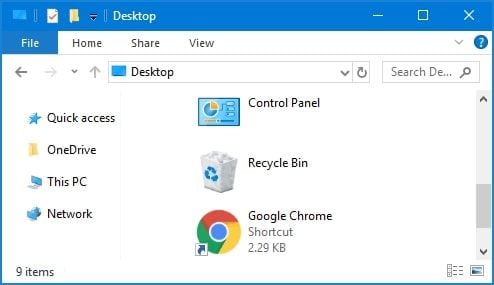
الخطوة 2: ابحث عن الصور المحذوفة مؤخراً التي تريد استعادتها وحددها.
الخطوة 3: بعد تحديد الصور ، انقر بزر الماوس الأيمن وحدد "Restore". سيؤدي ذلك إلى حفظ ملفات الصور في الموقع الأصلي.
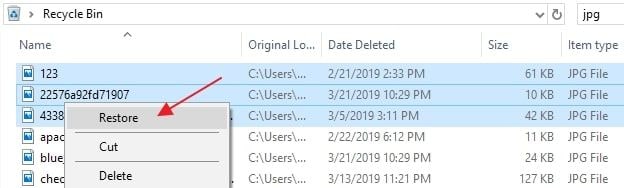
2. استرداد الصور المحذوفة مؤخراً باستخدام ميزة سجل الملفات
يوجد طريقة أخرى لاستعادة الصور المحذوفة مؤخراً من جهاز الكمبيوتر الذي يعمل بنظام Windows وهي استخدام ميزة النسخة الاحتياطية لسجل الملفات. من المهم أن تضع في اعتبارك أنه لا يمكنك استرداد الصور إلا إذا تم تمكين ميزة سجل الملفات في الوقت الذي تم فيه حذف الصور. إليك كيفية استعادة الصور المحذوفة مؤخراً من ميزة النسخ الاحتياطي لسجل الملفات:
الخطوة 1: الخطوة الأولى هي الانتقال إلى المجلد أو الموقع حيث تم تخزين صورك قبل الحذف.
الخطوة 2: الآن ، انقر بزر الماوس الأيمن فوق المجلد وحدد خيار "استعادة الإصدارات السابقة".
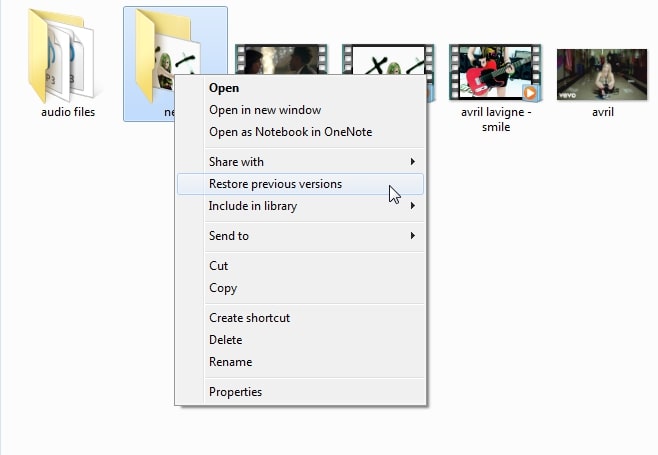
الخطوة 3: بعد ذلك ، انتقل إلى نسخة الصورة التي تريد استردادها ثم انقر فوق زر "Restore" لاستعادتها.
طرق استعادة الصور المحذوفة مؤخراً على نظام التشغيل Mac
يمكن الآن لمستخدمي Mac الذين يواجهون موقفاً تم فيه حذف صورهم عن طريق الخطأ استعادة صورهم المحذوفة مؤخراً باستخدام عدة إجراءات. ستساعدك الطرق الموضحة أدناه على استعادة صورك على جهاز Mac على الفور.
1. استرجاع الصور المحذوفة مؤخراً من المهملات
إذا لم تقم بإفراغ سلة المهملات ، فلا يزال بإمكانك استعادة صورك من هناك. ما عليك سوى اتباع الخطوات الموضحة أدناه لاستعادة الصور المحذوفة مؤخراً.
الخطوة 1: قم بفتح أيقونة "سلة المهملات" بالضغط عليها ثم ابحث عن ملفات الصور المحذوفة.
الخطوة 2: بمجرد تحديد موقع الصور في سلة المهملات ، استخدم خيار "Put Back" ، أو ببساطة اسحب الصور إلى الموقع المطلوب.
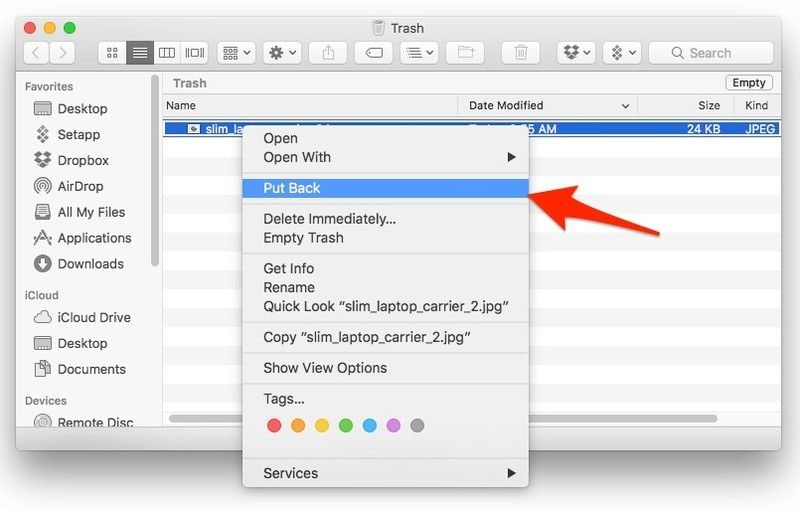
2. استرجاع الصور المحذوفة مؤخراً باستخدام Time Machine
إذا تم تمكين ميزة Time Machine الخاصة بالنسخ الاحتياطي على جهاز Mac ، فيوجد فرصة ضئيلة لاستعادة الصور المحذوفة مؤخراً في وقت قليل لا يذكر. إليك فيما يلي بعض الخطوات لاستعادة الصور المحذوفة مؤخراً من Time Machine:
الخطوة 1: قم بتوصيل محرك النسخ الاحتياطي لـ Time Machine بجهاز الكمبيوتر الخاص بك. بعد ذلك ، انقر فوق رمز Time Machine في شريط القائمة ثم حدد خيار "Enter Time Machine".
الخطوة 2: بمجرد فتحه ، سيعرض لك Time Machine النسخة الاحتياطية المتاحة. يمكنك النقر فوق تاريخ آخر نسخة احتياطية للصور. بعد العثور على النسخة الاحتياطية المطلوبة ، يمكنك النقر نقرًا مزدوجًا فوق كل صورة ومعرفة إذا ما كانت هذه هي الصورة التي تريد استعادتها.
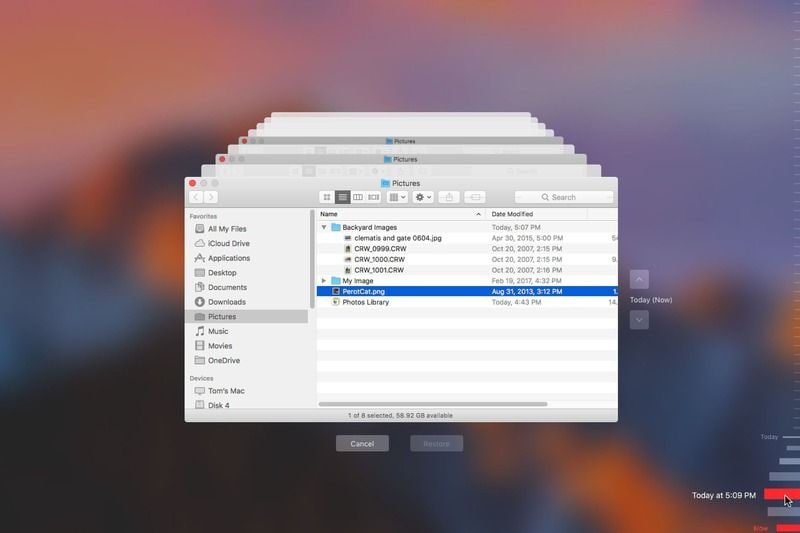
الخطوة 3: الآن ، حدد الصور المحذوفة التي ترغب في استردادها وانقر فوق "Restore" لاستعادة الصور.
الجزء 3. كيفية البحث عن ألبوم المحذوف مؤخراً واستعادة الصور
يحدث ذلك في كثير من الأحيان عندما نحذف صورنا عن طريق الخطأ على أجهزتنا المحمولة أو أجهزة الكمبيوتر ثم نندم على ذلك. إذا كنت قد مررت بالأمر ذاته ، فلا داعي للذعر لأنك ستستعيد صورك الثمينة في وقت قليل لا يذكر. لكن تذكر دائمًا ، يجب أن تتصرف بسرعة لاستعادة صورك.
إليك فيما يلي بعض الطرق التي يمكنك اتباعها حول كيفية العثور على الصور المحذوفة مؤخراً واستعادتها من أجهزة مختلفة.
انتقل إلى المحذوفة مؤخراً واسترجع الصور مرة أخرى على iPhone
بعد قيامك بحذف الصور عن طريق الخطأ أو عن قصد من جهاز iPhone الخاص بك ، فلا يزال بإمكانك استردادها بالانتقال إلى مجلد "المحذوفة مؤخراً". ضع في اعتبارك أنه بالنسبة لنظام تشغيل iOS 8 أو الإصدارات الأحدث ، ستظل الصور المحذوفة محفوظة في مجلد "المحذوف مؤخراً" لمدة تصل إلى 30 يومًا. لذلك ، قم باستعادتها بأسرع ما يمكن.
اتبع الخطوات الموضحة أدناه للبحث عن صورك المحذوفة في مجلد "المحذوف مؤخراً" على جهاز iPhone:
الخطوة 1: في تطبيق الصور بجهاز iPhone ، انتقل إلى ألبوم "Recently Deleted" وافتحه.
![]()
الخطوة 2: بمجرد فتح المجلد ، انقر فوق زر "Select" في الزاوية اليمنى العليا لاختيار الصور التي تريد استردادها. يمكنك أيضًا اختيار استعادة جميع الصور المحذوفة. بعد اختيار الصور ، اضغط على زر "Restore" ، الموجود في أسفل يمين هاتفك.
الخطوة 3: سوف تجد صورك المحذوفة في "Camera Roll" على الفور.
الوصول واسترداد الصور المحذوفة مؤخراً على Android
يمكن أن يكون فقدان أو حذف الصور عن طريق الخطأ من جهاز Android الخاص بك أمرًا مدمرًا للغاية. على عكس جهاز الكمبيوتر أو جهاز iPhone ، لا توجد سلة مهملات أو مجلد تم حذفه مؤخراً على أجهزة Android. ومع ذلك ، يمكنك استعادة صورك من خلال عدة طرق أخرى ، دعنا نتحقق منها:
1. تحقق من جهاز تخزين آخر
يوجد احتمال ضئيل أنك قد نسخت صور Android المحذوفة على بعض أجهزة التخزين الأخرى. لذلك ، تحقق من جهاز التخزين جيدًا واتبع الخطوات التالية:
الخطوة 1: قم بتوصيل جهاز التخزين بجهاز الكمبيوتر الخاص بك بشكل صحيح ثم افتحه.
الخطوة 2: حدد الصور التي قمت بحذفها.
الخطوة 3: انسخ الصور المحذوفة أو المفقودة والصقها مرة أخرى على بطاقة SD أو قم بتخزينها في مكان آمن.
2. استعادة الصور المحذوفة مؤخراً من Dropbox
إذا قمت بتحميل "Dropbox" على جهاز Android الخاص بك وقمت بتنشيط ميزة النسخ الاحتياطي التلقائي الخاصة به ، فيمكنك بسهولة استعادة الصور المحذوفة أو المفقودة عن طريق الخطأ ببضع نقرات فقط. دعونا نرى كيفية استعادة الصور المحذوفة مؤخراً من Dropbox:
الخطوة 1: اضغط على تطبيق "Dropbox" على جهاز Android الخاص بك.
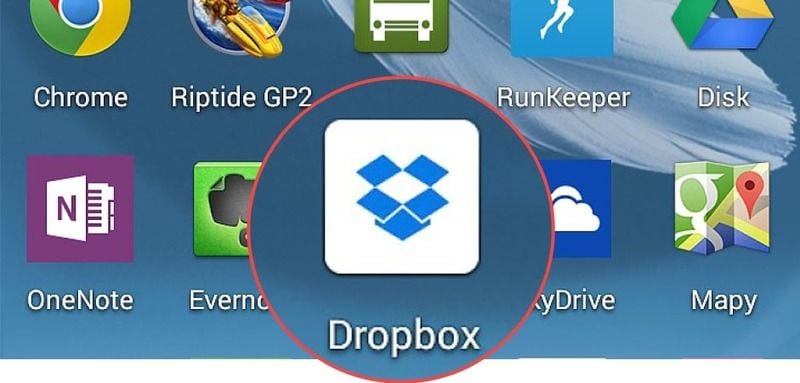
الخطوة 2: بمجرد فتح التطبيق ، انقر فوق رمز "Dropbox" في الزاوية اليسرى القصوى وانتقل لأسفل إلى خيار "Camera Uploads". إذا كنت تعتقد أنك قد قمت بنسخ الصور احتياطيًا في مجلد آخر ، فيمكنك فتحه بدلاً من ذلك.
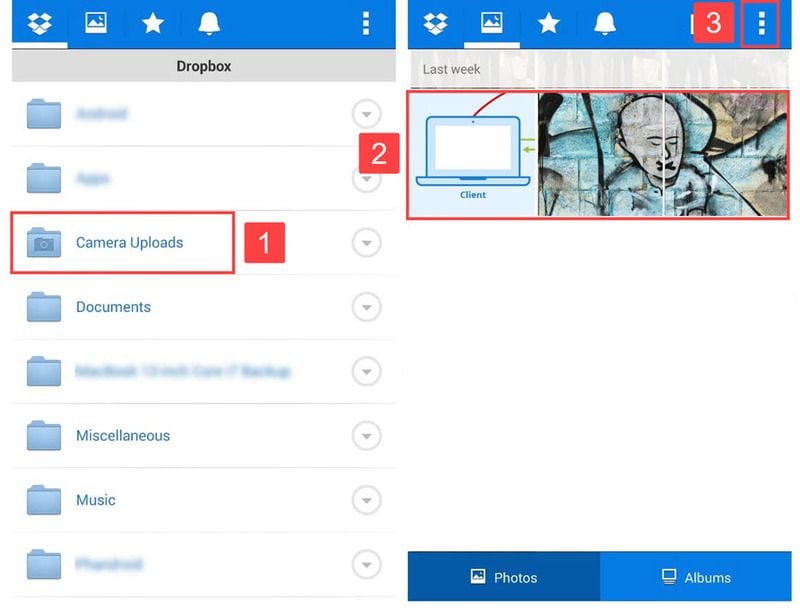
الخطوة 3: بعد فتح المجلد ، حدد الصور المحذوفة التي تريد استعادتها. وبعد ذلك ، اضغط على خيار القائمة مع النقاط الثلاث وانقر على "Save to the device".
ملاحظة: يمكنك أيضًا الانتقال إلى مجلد "الملفات المحذوفة" في Dropbox والبحث عن الصور المحذوفة ، والتي ستبقى في المجلد لمدة 30 يومًا.
اطلع على الصور المحذوفة واسترجعها على الخوادم السحابية
على غرار معظم مستخدمي Android أو iPhone ، يجب أن تستخدم شكلاً من أشكال وحدة التخزين السحابية لنسخ صورك احتياطيًا. إذا كان هذا هو السيناريو ، فأنت محظوظ لأن الخوادم السحابية تسمح لك باستعادة الصور المحذوفة على الفور. دعونا نلقي نظرة على كيفية مشاهدة الصور المحذوفة مؤخراً واستردادها من خلال الخوادم السحابية.
1. استرداد الصور من Microsoft OneDrive
OneDrive هو خدمة تخزين سحابية من Microsoft توفر لك ميزة النسخ الاحتياطي التلقائي للصور. يتيح لك ذلك تحرير مساحتك الداخلية حيث تم تحميل صورك على السحابة وحذفها من جهازك. يمكنك استرداد جميع الصور التي تم تحميلها إلى OneDrive من أي جهاز ، بما في ذلك الجهاز الذي تم التقاط الصور منه. ستوضح لك الخطوات أدناه كيفية استرداد الصور المحذوفة مؤخراً من Microsoft OneDrive:
الخطوة 1: افتح تطبيق OneDrive على جهازك.
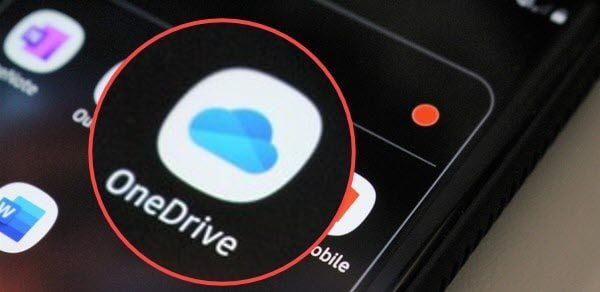
الخطوة 2: اضغط على خيار "Photos" في القائمة السفلية ثم حدد الصور التي تريد استعادتها.
الخطوة 3: الآن ، يمكنك حفظ الصور على جهازك من خلال النقر على أيقونة القائمة الممثلة بـ ثلاث نقاط على الجانب الأيمن والنقر على "Save".
ملاحظة: يمكنك أيضًا التحقق من سلة المحذوفات في OneDrive لاستعادة الصور المحذوفة مؤخراً. ستبقى الصور في "سلة المحذوفات" لمدة تصل إلى 30 يومًا.
2. استرداد الصور المحذوفة من صور جوجل
Google Photos هو تطبيق شائع لتخزين ومشاركة الصور تم إنشاؤه بواسطة Google. يقوم هذا التطبيق بعمل نسخة احتياطية من جميع صورك الموجودة على كل جهاز إلى السحابة بأمان ، مما يسمح لك باستعادتها وقتما تشاء. ستساعدك الخطوات التالية على استعادة الصور من تطبيق Google Photos.
الخطوة 1: افتح "Google Photos" على جهازك.
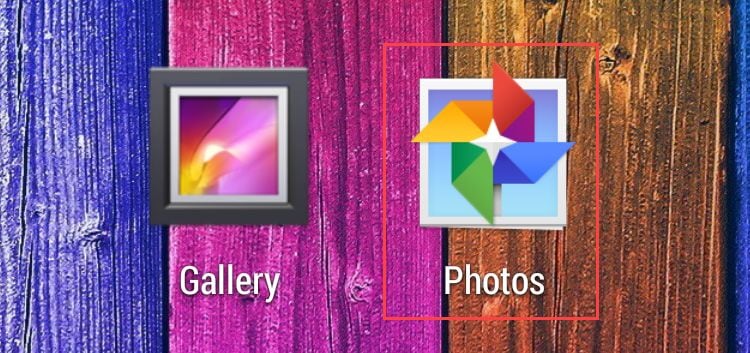
الخطوة 2: حدد موقع الصور التي تريد استعادتها وحددها.
الخطوة 3: الآن ، اضغط على أيقونة القائمة بثلاث نقاط واضغط على خيار "Save to device". ستجد الصور المحذوفة في تطبيق معرض الصور أو تطبيق الصور على جهازك.
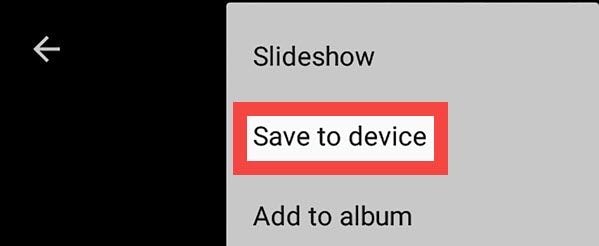
ملاحظة: تحقق من مجلد "المهملات" الخاص بتطبيق Google Photos الموجود على الشريط الجانبي لاستعادة الصور المحذوفة. يحتفظ مجلد "المهملات" بالصور المحذوفة لمدة تصل إلى 30 يومًا.
3. استرداد الصور المحذوفة من iCloud
خيار آخر ناجح لاستعادة الصور المحذوفة على أي جهاز Apple هو iCloud. لاستعادة الصور المحذوفة مؤخراً من iCloud ، كل ما عليك فعله هو التحقق مما إذا كان iCloud الخاص بك متزامنًا مع جهازك. إذا كانت الإجابة بنعم ، فيمكنك استعادة الصور المحذوفة في وقت قليل لا يذكر. كل ما عليك القيام به هو إتباع الخطوات الموضحة أدناه:
الخطوة 1: في أي متصفح ويب ، انتقل إلى موقع icloud.com وقم بتسجيل الدخول. بمجرد فتح الخادم ، حدد الصور التي تريد استردادها من "الألبوم".
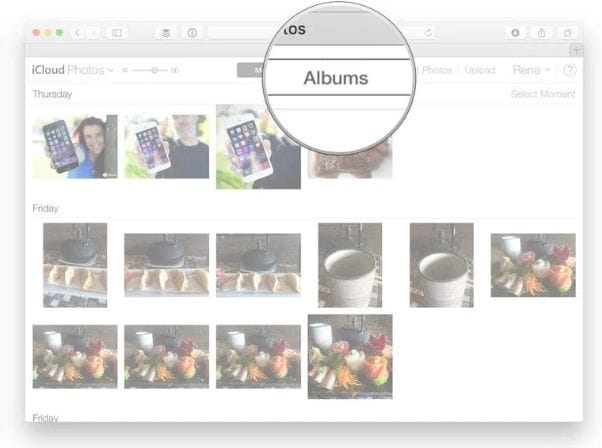
الخطوة 2: الآن ، انقر فوق خيار "Recover" لحفظها مرة أخرى على جهازك.
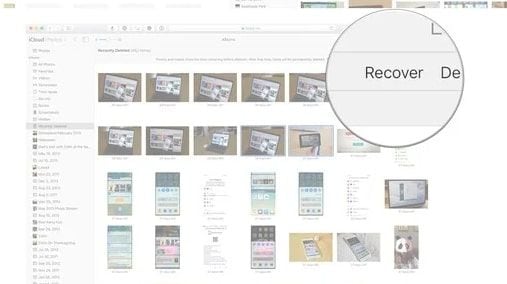
ملاحظة: يحتوي iCloud أيضًا على مجلد "Recently Deleted" الموجود على جهاز Apple الخاص بك ، والذي يمكنك استخدامه لاستعادة الصور في غضون 40 يومًا من الحذف.
الجزء 4. إصلاح "لا يمكن العثور على الألبوم أو الصور المحذوفة مؤخراً"
في أغلب الأحيان ، عندما تقوم بحذف صورك من جهاز Apple الخاص بك ، فإنها تنتقل إلى ألبوم "Recently Deleted" وتبقى هناك لمدة تصل إلى 30 يومًا. بعد ذلك ، يتم حذفها بشكل نهائي. ومع ذلك ، أفاد بعض المستخدمين بشكل شائع أنهم لا يستطيعون العثور على ألبوم "المحذوف مؤخراً" في الصور. تابع القراءة للتعرف على كيفية إصلاح هذه المشكلة.
لماذا لا يمكنني العثور على ألبوم المحذوف مؤخراً؟
على نظام تشغيل iOS 12 والإصدارات الأحدث ، لن تجد ألبوم "المحذوف مؤخراً" ضمن "ألبوماتي". لذلك في تطبيق الصور ، إذا قمت بالتمرير إلى اليمين ، فلن تتمكن من الوصول إلى ألبوم "Recently Deleted". للعثور عليه ، تحتاج إلى التمرير لأسفل إلى أسفل قائمة الألبومات والاطلاع على القسم المسمى "Other Albums" ، والذي يتضمن Hidden و Imports و Recently Deleted. افتح خيار "Recently Deleted" لتحديد موقع الصور المحذوفة واستعادتها.
لماذا صوري المحذوفة غير موجودة فى المحذوف مؤخراً؟
تظل الصور المحذوفة على جهاز Apple الخاص بك في مجلد "المحذوفة مؤخراً" لمدة تصل إلى 30 يومًا. لذلك ، إذا مر أكثر من 30 يومًا على حذف صورك ، فسيتم حذفها تلقائيًا من المجلد.
إذا تمت مزامنة جهاز Apple الخاص بك مع iCloud ،سيتم أيضًا نقل الصور المحذوفة إلى ألبوم "Recently Deleted" في iCloud. لذلك يمكنك التحقق من ذلك أيضًا لاستعادة الصور المحذوفة مؤخراً.
ملاحظة: إذا قمت بحذف الصور من مكتبة iCloud أو Photo Stream ، فلن تنتقل إلى ألبوم المحذوف مؤخراً على جهاز Apple الخاص بك.
هل يمكنك استعادة الصور التي تم حذفها مؤخراً؟
نعم ، يمكنك استعادة صورك الثمينة ، حتى إذا قمت بحذفها من مجلد "المحذوفة مؤخراً". إذا قمت بنسخ صورك احتياطيًا في خوادم سحابية مثل Google Photos أو Google Drive أو Dropbox أو iCloud أو OneDrive ، فيمكنك استعادتها بسهولة بدون أي متاعب.
يمكنك تجربة برنامج استعادة صور احترافي وموثوق به مثل Recoverit والذي سيساعدك على فحص واستعادة الملفات المحذوفة أو المفقودة من أي جهاز في غضون بضع دقائق.
هل يمكنك استعادة الصور التي حذفتها مؤخراً من سلة المهملات؟
يعد الانتقال إلى "سلة المحذوفات" بجهاز الكمبيوتر الشخصي الذي يعمل بنظام Windows أحد أسهل الطرق لاستعادة صورك المحذوفة مؤخراً. يجب عليك فتح "سلة المحذوفات" على جهاز الكمبيوتر الخاص بك وتحديد الصور التي تريد استردادها. إذا كان يوجد عدد كبير جدًا من الملفات في "سلة المحذوفات" ، فسيمكنك فرز الصور حسب الحجم أو الاسم أو التاريخ. ثم النقر بزر الماوس الأيمن على الصور والنقر على "Restore" لاستعادتها. حيث سيتم حفظ الصور في موقعها الأصلي.
إذا اكتشفت أنك قمت بحذف الصور من سلة المحذوفات ، فيمكنك التحقق من الخوادم السحابية لمعرفة إذا ما كنت قد قمت بنسخ الصور احتياطيًا هناك. إذا لم تتمكن من العثور على الصور ، فيمكنك تشغيل برنامج Recoverit لاستعادة الصور على جهازك واستعادة الصور على الفور.
كلمة ختامية
عندما تكتشف أنك قمت بحذف الصور من جهازك عن طريق الخطأ ، يمكنك تحديد موقع الصور واستعادتها باستخدام برنامج Recoverit لاستعادة الصور أو أي طريقة أخرى مذكورة أعلاه. موصى بشدة بوضع إشارة مرجعية على هذا المنشور للرجوع إليه في المستقبل أو إرساله إلى شخص يحتاج إلى المساعدة في استعادة الصور المحذوفة من هاتفه الذكي أو جهاز الكمبيوتر.
الأسئلة ذات الصلة التي يتم البحث عنها بشكل متكرر
-
1. هل يمكن استرجاع الصور المحذوفة؟
إذا كانت الصور موجودة في سلة المحذوفات أو ألبوم المحذوف مؤخراً ، فيمكنك ببساطة استعادتها. بخلاف ذلك ، يمكنك التحقق من الخوادم السحابية حيث قد يكون لديك نسخة احتياطية من صورك. إذا لم يفلح ذلك أيضًا ، فيمكنك استخدام برنامج لاستعادة الصور مثل برنامج Recoverit. -
2. هل ضاعت الصور المحذوفة؟
في الحقيقة الأمر ليس كذلك ، حيث يتم حذف مسار الملف فقط. لذلك ، طالما لم يتم الكتابة فوق الصور ببيانات جديدة ، ستبقى موجودة على جهازك بشكل غير مرئي. يمكنك الاستفادة من أداة استعادة الصور مثل Recoverit لفحص الصور وتحديد موقعها على جهازك. -
3. كيف يمكنني استعادة صوري المحذوفة مؤخراً؟
يوجد عدة طرق لاستعادة الصور المحذوفة مؤخراً ؛ بعضها مذكور أدناه:
- استعادة الصور من Dropbox
- استعادة الصور من Google Photos
- استعادة الصور من أجهزة التخزين الخارجية
- استعادة الصور من OneDrive
- استعادة الصور من سلة المحذوفات
- استعادة الصور من ألبوم Recently Deleted
- استعادة الصور باستخدام برنامج استعادة الصور
-
4. هل يمكن لبرنامج Recoverit مساعدتي في استعادة الصور التي تم حذفها مؤخراً أو حذفها بشكل نهائي؟
نعم ، يمكن أن يساعدك Recoverit في استعادة الصور المحذوفة مؤخراً أو بشكل نهائي من جهاز الكمبيوتر الخاص بك وحتى من سلة المحذوفات أو سلة المهملات التي تم إفراغها. يساعد هذا البرنامج القوي في استعادة جميع أنواع البيانات الموجودة على جهازك ويوفر معدل نجاح بنسبة 96٪ بدون أي فقدان للجودة.

Khalid Abdullahi
contributor Editor
Generally rated4.5(105participated)